Bạn muốn biết Cách Tải ảnh Lên Google Drive Bằng điện Thoại Android một cách nhanh chóng và hiệu quả? Bài viết này sẽ hướng dẫn bạn chi tiết các bước thực hiện, từ những thao tác cơ bản đến các mẹo nhỏ giúp tối ưu hóa việc lưu trữ ảnh trên đám mây.
Tải Ảnh Lên Google Drive: Hướng Dẫn Chi Tiết Cho Android
Việc sao lưu ảnh lên Google Drive không chỉ giúp bạn giải phóng bộ nhớ điện thoại mà còn đảm bảo an toàn cho dữ liệu quý giá của bạn. Dưới đây là hướng dẫn chi tiết cách tải ảnh lên Google Drive bằng điện thoại Android.
Sử Dụng Ứng Dụng Google Drive
- Mở ứng dụng Google Drive: Đảm bảo bạn đã cài đặt ứng dụng Google Drive trên điện thoại và đăng nhập vào tài khoản Google của mình.
- Nhấn vào nút “+” (Thêm): Nút này thường nằm ở góc dưới bên phải màn hình.
- Chọn “Tải lên”: Trong menu hiện ra, chọn tùy chọn “Tải lên”.
- Chọn ảnh cần tải lên: Ứng dụng sẽ mở thư viện ảnh trên điện thoại. Bạn có thể chọn một hoặc nhiều ảnh cùng lúc.
- Đợi quá trình tải lên hoàn tất: Tốc độ tải lên phụ thuộc vào kích thước ảnh và tốc độ mạng của bạn.
Tải Ảnh Lên Google Drive Trực Tiếp Từ Thư Viện Ảnh
Một cách khác để tải ảnh lên Google Drive là trực tiếp từ ứng dụng thư viện ảnh trên điện thoại của bạn.
- Mở ứng dụng Thư viện ảnh: Tìm và mở ứng dụng quản lý ảnh mặc định trên điện thoại Android của bạn.
- Chọn ảnh cần tải lên: Bạn có thể chọn một hoặc nhiều ảnh.
- Nhấn vào nút “Chia sẻ”: Biểu tượng chia sẻ thường là hình ba chấm nối với nhau hoặc hình mũi tên cong.
- Chọn “Lưu vào Drive”: Trong danh sách các ứng dụng chia sẻ, tìm và chọn biểu tượng Google Drive (thường là hình tam giác nhiều màu).
- Chọn thư mục lưu trữ (tùy chọn): Bạn có thể chọn một thư mục cụ thể trên Google Drive để lưu ảnh hoặc giữ nguyên thư mục mặc định.
- Nhấn “Lưu”: Ảnh sẽ bắt đầu được tải lên Google Drive.
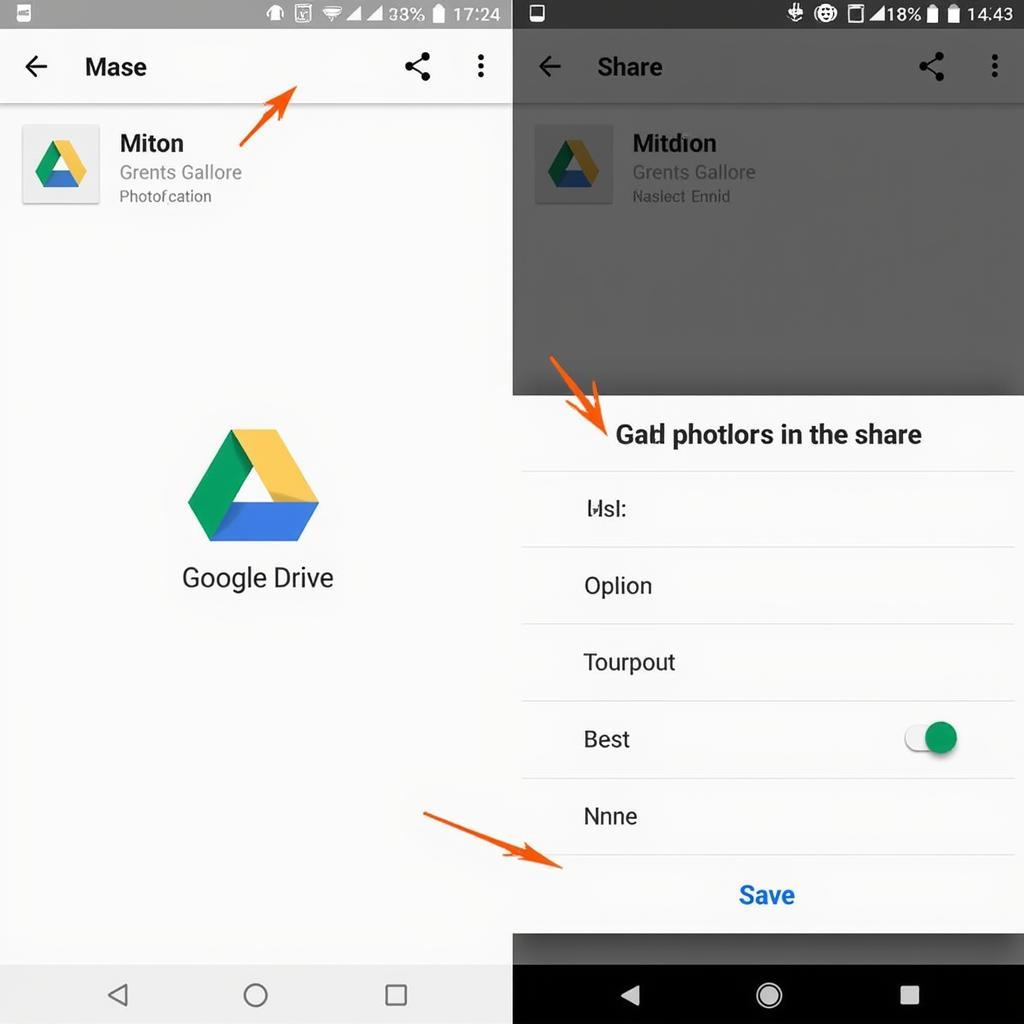 Tải ảnh lên Google Drive từ thư viện ảnh trên Android
Tải ảnh lên Google Drive từ thư viện ảnh trên Android
Mẹo Tối Ưu Hóa Việc Tải Ảnh Lên Google Drive
- Sử dụng Wi-Fi: Để tiết kiệm dữ liệu di động, hãy tải ảnh lên khi kết nối Wi-Fi.
- Tổ chức thư mục: Tạo các thư mục trên Google Drive để sắp xếp ảnh theo chủ đề, ngày tháng hoặc sự kiện.
- Tối ưu hóa chất lượng ảnh: Bạn có thể chọn chất lượng ảnh tải lên là “Chất lượng cao” hoặc “Dung lượng lưu trữ gốc”. Chọn “Chất lượng cao” sẽ tiết kiệm dung lượng lưu trữ nhưng ảnh sẽ bị nén nhẹ.
Lời khuyên từ chuyên gia
- Ông Nguyễn Văn A, chuyên gia công nghệ thông tin: “Việc sao lưu ảnh lên Google Drive là một biện pháp bảo vệ dữ liệu quan trọng. Hãy thiết lập sao lưu tự động để đảm bảo an toàn cho những kỷ niệm quý giá của bạn.”
- Bà Trần Thị B, kỹ sư phần mềm: “Tận dụng tính năng tìm kiếm mạnh mẽ của Google Drive để dễ dàng tìm lại ảnh khi cần. Bạn có thể tìm kiếm theo từ khóa, ngày tháng hoặc thậm chí là nội dung trong ảnh.”
Kết luận
Việc tải ảnh lên Google Drive bằng điện thoại Android rất đơn giản và tiện lợi. Hy vọng bài viết này đã cung cấp cho bạn những thông tin hữu ích về cách tải ảnh lên google drive bằng điện thoại android.
FAQ
- Tôi có thể tải ảnh lên Google Drive miễn phí không? (Có, Google Drive cung cấp một dung lượng lưu trữ miễn phí nhất định.)
- Làm thế nào để xem ảnh đã tải lên Google Drive? (Bạn có thể xem ảnh trực tiếp trên ứng dụng Google Drive hoặc trên website drive.google.com.)
- Tôi có thể chia sẻ ảnh trên Google Drive với người khác không? (Có, bạn có thể chia sẻ ảnh với người khác bằng cách gửi liên kết hoặc cấp quyền truy cập.)
- Nếu tôi xóa ảnh trên điện thoại, ảnh trên Google Drive có bị xóa không? (Không, ảnh trên Google Drive sẽ vẫn được lưu trữ trừ khi bạn xóa chúng trực tiếp trên Google Drive.)
- Tôi có thể tải ảnh lên Google Drive từ máy tính không? (Có, bạn có thể tải ảnh lên Google Drive từ máy tính thông qua website drive.google.com hoặc ứng dụng Google Drive trên máy tính.)
- Làm thế nào để thiết lập sao lưu tự động ảnh lên Google Drive? (Bạn có thể thiết lập sao lưu tự động trong phần cài đặt của ứng dụng Google Photos.)
- Google Drive hỗ trợ định dạng ảnh nào? (Google Drive hỗ trợ hầu hết các định dạng ảnh phổ biến như JPG, PNG, GIF, v.v.)
Mô tả các tình huống thường gặp câu hỏi.
Người dùng thường gặp các vấn đề như quên mật khẩu Google, không đủ dung lượng lưu trữ, hoặc gặp lỗi khi tải ảnh lên. Trong những trường hợp này, hãy kiểm tra kết nối internet, đăng nhập lại vào tài khoản Google hoặc liên hệ với bộ phận hỗ trợ của Google.
Gợi ý các câu hỏi khác, bài viết khác có trong web.
Bạn có thể tìm hiểu thêm về cách quản lý dung lượng lưu trữ trên Google Drive, cách chia sẻ file trên Google Drive, hoặc cách sử dụng các ứng dụng văn phòng của Google trên website “Game Quốc Tế”.